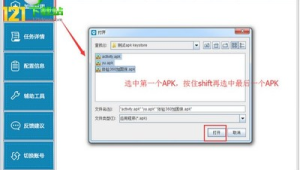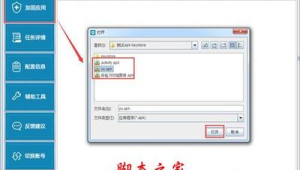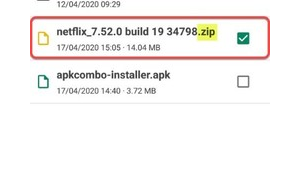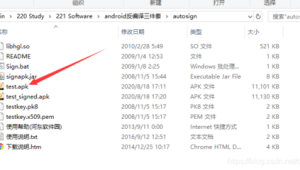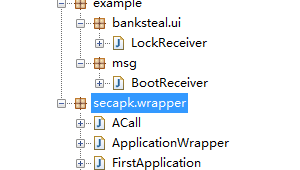apk加固后怎么签名
在移动应用开发领域,APK 加固是一种常见的安全措施,它可以增强应用的安全性,防止反编译和恶意篡改。然而,加固后的 APK 需要进行签名,以确保其合法性和完整性。本文将详细介绍 APK 加固后如何进行签名的步骤和注意事项。
一、了解签名的作用
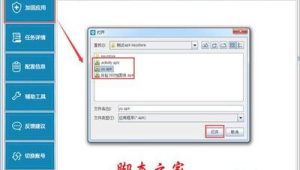
签名是 Android 应用的一种身份验证机制,它可以确保应用的来源可靠,防止被篡改。当用户安装应用时,系统会验证应用的签名是否合法。如果签名合法,系统将允许安装应用;如果签名不合法,系统将拒绝安装应用。
二、获取签名密钥
在进行 APK 签名之前,需要获取签名密钥。签名密钥是用于生成签名的私钥,它必须保密,不能泄露给任何人。通常,可以使用 Java Keytool 工具生成签名密钥。以下是生成签名密钥的步骤:
1. 打开命令提示符或终端窗口。
2. 进入 Java 安装目录的 bin 文件夹。
3. 运行以下命令生成签名密钥:
```
keytool -genkey -v -keystore my-release-key.keystore -alias my-alias -keyalg RSA -keysize 2048 -validity 10000
```
上述命令中,`my-release-key.keystore` 是签名密钥的存储文件名,`my-alias` 是签名密钥的别名,`RSA` 是签名算法,`2048` 是密钥长度,`10000` 是密钥的有效期(以天为单位)。
三、配置签名配置文件
在进行 APK 签名之前,需要配置签名配置文件。签名配置文件是一个 XML 文件,它包含了签名所需的信息,如签名密钥的存储文件名、别名、密码等。以下是一个签名配置文件的示例:
```xml
package="com.example.myapp"> android:icon="@mipmap/ic_launcher" android:label="@string/app_name" android:theme="@style/AppTheme"> android:name=".MainActivity" android:label="@string/app_name">
```
在上述示例中,`my-release-key.keystore` 是签名密钥的存储文件名,`my-alias` 是签名密钥的别名,`password` 是签名密钥的密码。
四、进行 APK 签名
在配置好签名配置文件后,可以使用 Android SDK 中的 `apksigner` 工具进行 APK 签名。以下是进行 APK 签名的步骤:
1. 打开命令提示符或终端窗口。
2. 进入 APK 所在的目录。
3. 运行以下命令进行 APK 签名:
```
apksigner sign --ks my-release-key.keystore --ks-key-alias my-alias --ks-pass pass:password --out signed-app.apk app-release-unsigned.apk
```
上述命令中,`my-release-key.keystore` 是签名密钥的存储文件名,`my-alias` 是签名密钥的别名,`password` 是签名密钥的密码,`signed-app.apk` 是签名后的 APK 文件名,`app-release-unsigned.apk` 是未签名的 APK 文件名。
五、验证签名
在进行 APK 签名后,需要验证签名是否成功。可以使用以下两种方法验证签名:
1. 使用 Android Studio 验证签名:
- 打开 Android Studio。
- 选择 "Build" -> "Generate Signed Bundle / APK"。
- 在弹出的对话框中,选择 "APK" 选项,并点击 "Next"。
- 在 "Key store path" 中选择签名密钥的存储文件名,在 "Key alias" 中选择签名密钥的别名,在 "Key password" 中输入签名密钥的密码。
- 点击 "Finish" 生成签名后的 APK。
- 打开生成的 APK 文件,选择 "Details" 选项卡,可以查看签名信息。
2. 使用命令行验证签名:
- 打开命令提示符或终端窗口。
- 进入签名后的 APK 所在的目录。
- 运行以下命令验证签名:
```
apksigner verify -v signed-app.apk
```
上述命令中,`signed-app.apk` 是签名后的 APK 文件名。如果签名验证成功,将输出签名信息;如果签名验证失败,将输出错误信息。
六、注意事项
1. 签名密钥的安全性:签名密钥必须保密,不能泄露给任何人。如果签名密钥被泄露,应用的安全性将受到威胁。
2. 签名配置文件的正确性:签名配置文件必须正确配置,包括签名密钥的存储文件名、别名、密码等。如果签名配置文件配置错误,将导致签名失败。
3. 签名工具的版本:不同版本的 Android SDK 中的签名工具可能有所不同,需要根据实际情况选择合适的签名工具。
4. 签名后的 APK 大小:签名后的 APK 大小会比未签名的 APK 大小略大,因为签名信息会被添加到 APK 中。
APK 加固后进行签名是确保应用安全性的重要步骤。通过获取签名密钥、配置签名配置文件、使用签名工具进行签名,并验证签名的正确性,可以有效地增强应用的安全性,防止被篡改和恶意攻击。在进行签名时,需要注意签名密钥的安全性、签名配置文件的正确性、签名工具的版本以及签名后的 APK 大小等问题。